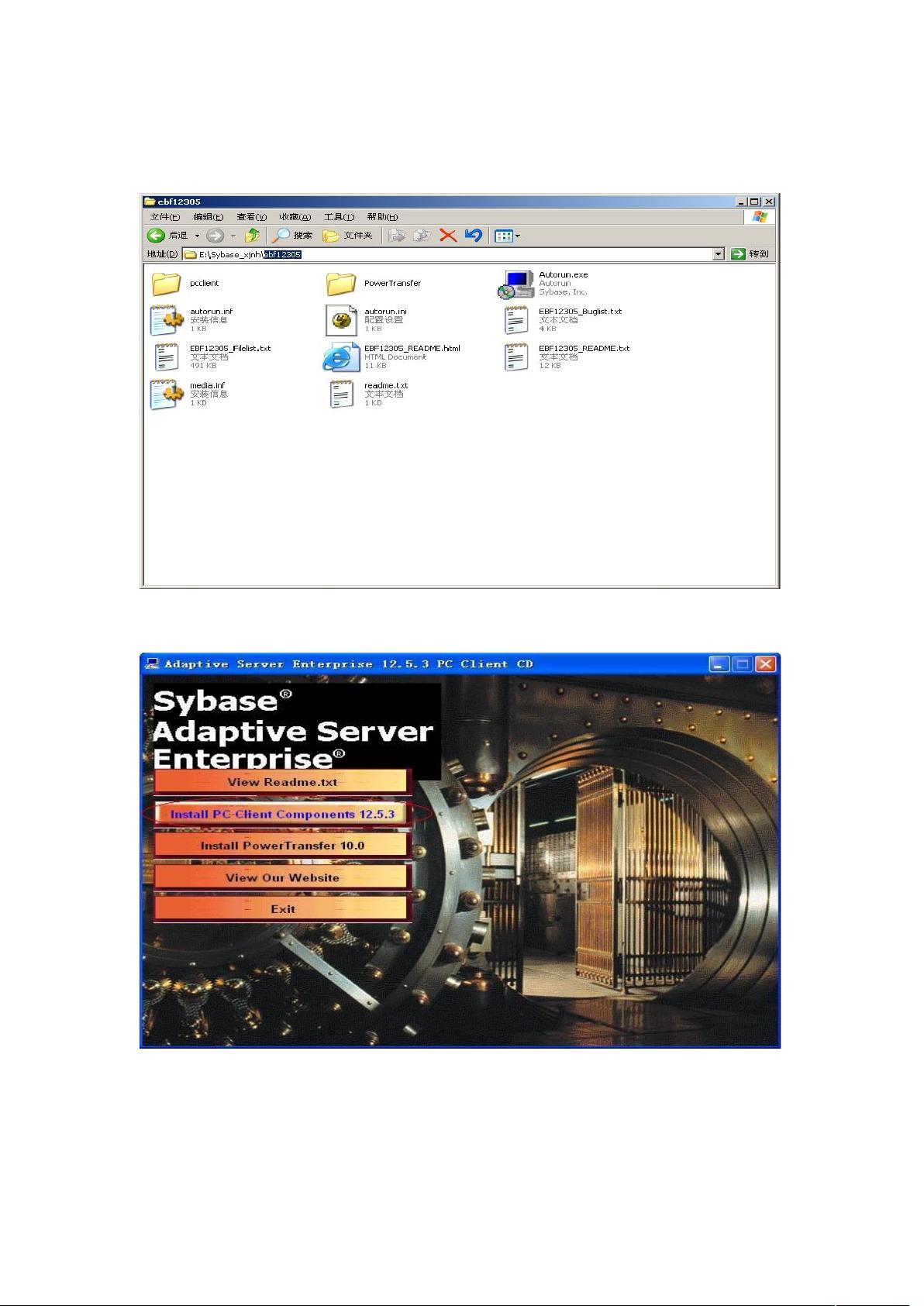Sybase客户端详尽安装教程:图文步骤详解
需积分: 50 162 浏览量
更新于2024-09-08
收藏 690KB DOC 举报
本篇文章详细介绍了Sybase客户端的安装过程,对于那些初次接触或需要更新Sybase客户端的用户来说,这是一份实用的图文教程。以下是安装步骤的详细说明:
1. 开始安装:首先,你需要下载并解压名为ebf12305的包,然后打开包含Autorun.exe的文件夹,双击这个可执行文件来启动安装程序。
2. 进入安装界面:在弹出的安装界面中,选择"InstallPC-ClientComponents12.5.3"选项,开始安装进程。
3. 许可证接受:在安装向导中,确认协议显示语言为中华人民共和国(PRC),并勾选"我同意适用于指定的安装地点的Sybase许可证条款",然后点击"下一步"。
4. 选择安装目录:在接下来的步骤中,用户可以自定义安装目录,如D:\Sybase,确保有足够的空间,然后点击"下一步"。如果目标路径已存在文件,系统会询问是否覆盖,选择"是"继续。
5. 安装类型选择:在安装类型选项中,应选择"完全"安装,因为这确保了打印系统能够与数据库正确连接。确认选择后,点击"下一步"。
6. 查看安装详情:安装向导会显示所有安装信息,包括安装路径和功能组件,直接点击"下一步"以继续。
7. 安装进度显示:安装过程中,用户会看到安装进度条,耐心等待直到完成。
8. 安装完成:最后,当安装完成后,单击"完成"按钮退出安装过程,此时Sybase客户端已经成功安装到指定目录。
通过以上逐个步骤的细致指导,无论是对Sybase新手还是有一定经验的用户,都能顺利地完成客户端的安装任务。在实际操作中,确保网络环境稳定,以及权限设置正确,以避免安装过程中可能遇到的问题。同时,配置客户端还需要根据具体需求调整其他设置,例如数据库连接参数等,以达到最佳的使用体验。
355 浏览量
154 浏览量
232 浏览量
150 浏览量
2023-07-05 上传
还有半小时下班
- 粉丝: 4
- 资源: 27
最新资源
- NodeExpress1:NodeExpress1
- 电子功用-在设计图上添加电子印章的方法及其装置
- ForTravelista-crx插件
- XX营销网络与供应链建设——终期报告
- app-portfolio:优达学城安卓纳米学位项目
- mysql的sql语句练习.zip
- XX股份有限公司——文书归档工作程序
- react-pokedex
- swirepay-ios
- zshrc
- 网络安全等级保护基本要求+1-5部分扩展要求
- FFT 加速表面分析工具包:FFT 加速功能,用于分析一维和二维信号,如表面轮廓、表面和图像-matlab开发
- XX家具有限公司SAP实施专案物料管理——供应商主档维护流程
- SlackerChat-开源
- 自主车辆探索
- blog-aws-notes:在AWS探索期间整理的笔记